dns怎么设置
- 分类:教程 回答于: 2015年07月07日 00:00:00
有时候电脑受到某些网站的恶意篡改或者代理软件等会修改影响到dns,那么这时dns怎么设置才能修复呢?其实我们可以借助一些安全软件来修复dns,今天系统重装大师 小编来教大家的是系统dns设置。
1.首先找到“网络连接”图标,右键然后选择“打开网络和共享中心”
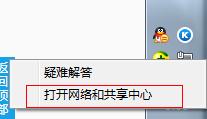
2.在“网络和共享中心”里找到“更改适配器设置”,然后点击打开

3..这时可以看到上网的连接方式,如果是台式机使用的网络连接,笔记本一般来说是无线,右键选择诊断。更多精彩内容推荐:如何安装系统 。
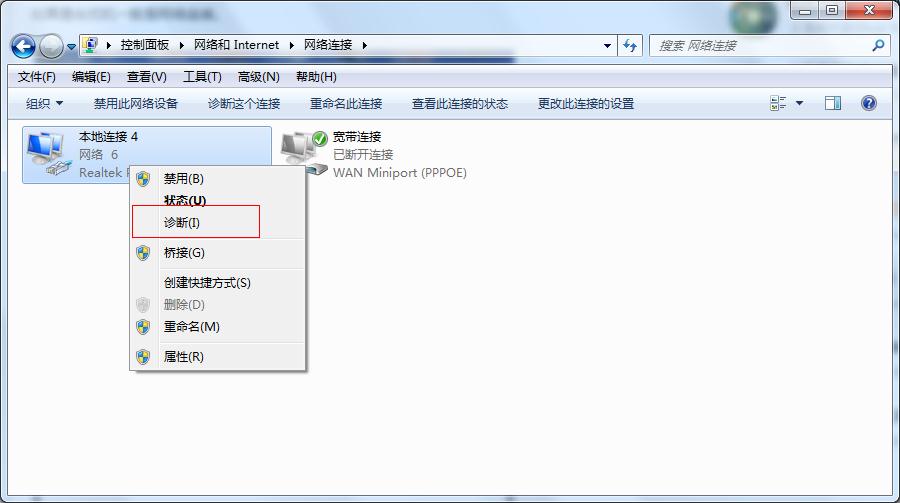
4.这时就会执行“WINDOWS网络诊断”
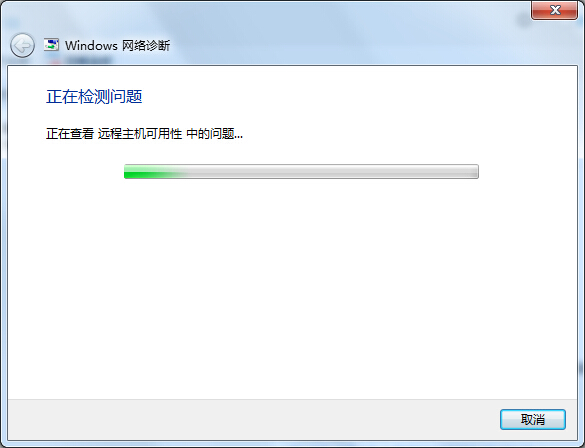
5.这时DNS错误就被检测出并且修复好了
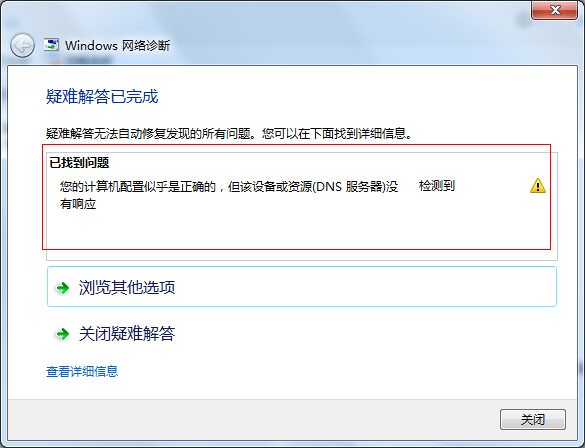
6.如果系统无法自己修复,那么双击打开本地连接,选择属性,继续选择IPV4然后点击属性,然后手动设置DNS即可完成修复!如果还不行可以试试清除DNS缓存和刷新DHCP列表
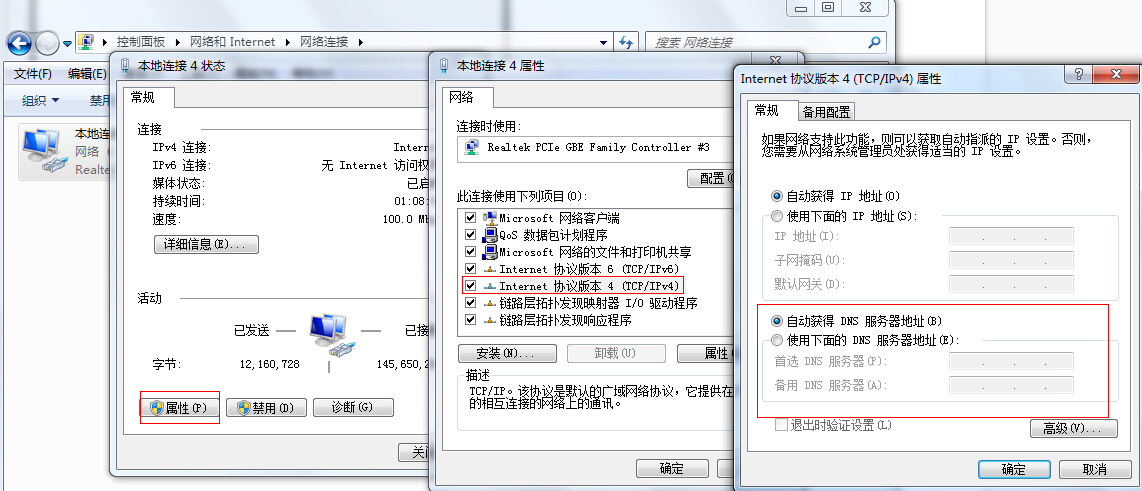
dns怎么设置的教程就结束了,希望那些出了问题的可以自己去解决dns设置,谢谢收看!
 有用
26
有用
26


 小白系统
小白系统


 1000
1000 1000
1000 1000
1000 1000
1000 1000
1000 1000
1000 1000
1000 1000
1000 1000
1000 1000
1000猜您喜欢
- office2010产品密钥激活的步骤教程..2022/02/09
- 系统之家xp安装版下载2017/08/25
- 一键清除系统垃圾.bat,怎么清除制作步..2017/11/16
- 戴尔笔记本怎么重装系统xp2022/08/10
- 苹果电脑装双系统好用吗2023/01/18
- 戴尔电脑蓝屏的原因是什么..2022/08/09
相关推荐
- 电脑固态硬盘256g和512g哪个好..2022/03/15
- nvidia中国官网下载地址及安装步骤..2022/06/30
- windows7旗舰版快速系统重装的方法..2016/11/11
- 固态硬盘m.2接口sata和nvme区别有什么..2022/01/22
- 苹果电脑重装系统的方法是什么..2023/05/03
- 开机后电脑假死只有鼠标能动黑屏怎么..2022/02/20

















